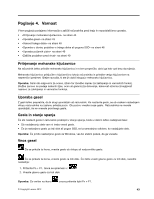Lenovo ThinkPad Edge E135 (Slovenian) User Guide - Page 63
Omogočanje ali onemogočanje funkcije Boot Device List F12 Option
 |
View all Lenovo ThinkPad Edge E135 manuals
Add to My Manuals
Save this manual to your list of manuals |
Page 63 highlights
- Omogočanje ali onemogočanje funkcije Lock UEFI BIOS Settings - Omogočanje ali onemogočanje funkcije Password at unattended boot - Določanje najkrajše dolžine gesla ob vklopu in gesla za trdi disk - Omogočanje ali onemogočanje funkcije Boot Device List F12 Option - Omogočanje ali onemogočanje funkcije Boot Order Lock - Omogočanje ali onemogočanje funkcije Flash BIOS Updating by End-Users - Omogočanje ali onemogočanje vgrajene omrežne naprave - Omogočanje ali onemogočanje vgrajene brezžične naprave - Omogočanje ali onemogočanje vgrajene naprave Bluetooth - Omogočanje ali onemogočanje vgrajene brezžične naprave WAN - Omogočanje ali onemogočanje varnostnega načina Opombe: • Skrbnik sistema lahko nastavi enako nadzorniško geslo v več prenosnih računalnikih ThinkPad in si tako olajša delo. • Če ob nastavitvi nadzorniškega gesla v meniju Password omogočite možnost Lock UEFI BIOS Settings, lahko spremembe uveljavljate samo vi. Nastavljanje, spreminjanje ali odstranjevanje nadzorniškega gesla Nadzorniško geslo lahko nastavi, spremeni ali odstrani samo skrbnik sistema. Če želite nastaviti, spremeniti ali odstraniti nadzorniško geslo, naredite naslednje: 1. Natisnite ta navodila. 2. Shranite vse odprte datoteke in zaprite vse aplikacije. 3. Izklopite in znova vklopite računalnik. 4. Ko se prikaže zaslon z logotipom, pritisnite tipko F1. Odpre se glavni meni programa ThinkPad Setup. 5. Po meniju se pomikajte s smernimi tipkami in izberite Security. 6. Izberite Password. 7. Izberite Supervisor Password. 8. Odpre se okno, ki vas pozove, da vnesete novo geslo. Glede na svoje potrebe naredite nekaj od naslednjega: • Če želite nastaviti geslo, naredite naslednje: a. V polje Enter New Password vnesite želeno geslo in pritisnite Enter. b. V polje Confirm New Password znova vnesite geslo in pritisnite Enter. • Če želite spremeniti geslo, naredite naslednje: a. V polje Enter Current Password vnesite trenutno nadzorniško geslo in pritisnite Enter. b. Vnesite novo nadzorniško geslo v polje Enter New Password in v polje Confirm New Password znova vnesite enako geslo, da ga preverite. Pritisnite Enter. • Če želite odstraniti geslo, naredite naslednje: a. V polje Enter Current Password vnesite trenutno nadzorniško geslo in pritisnite Enter. b. Polji Enter New Password in Confirm New Password pustite prazni. Pritisnite Enter. Opozorilo: geslo si zabeležite in ga hranite na varnem mestu. Če pozabite nadzorniško geslo, družba Lenovo ne more ponastaviti vašega gesla. Računalnik dostavite prodajalcu ali tržnemu predstavniku Poglavje 4. Varnost 47